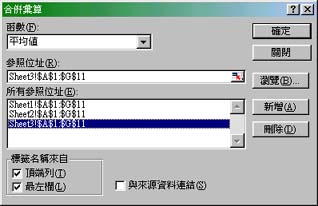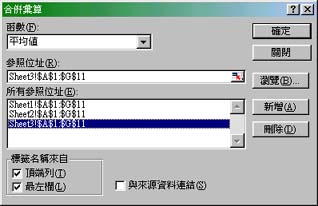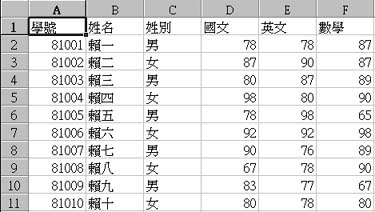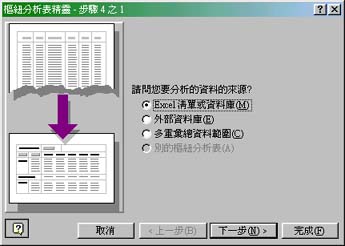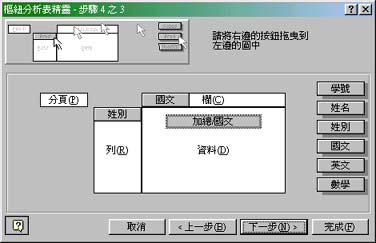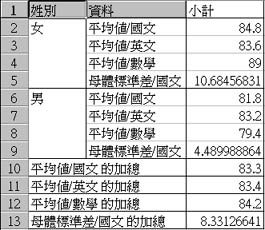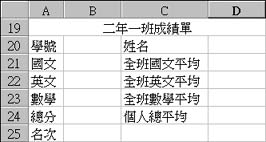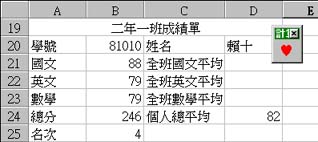☆合併彙算的運用:學期成績的計算☆
- 分別在 SHEET1、SHEET2、SHEET3輸入某一班級三個月考的成績:依例一型式。
- 游標移至 SHEET4上:以滑鼠點選SHEET4。
- 游標移至合併彙算目的地:
在SHEET4的A1上按滑鼠左鍵。
- 點選「資料」之「合併彙算」:出現交談窗。
- 游標移至(輕點)參照地址輸入方塊中。
- 選取 SHEET1之A1:G11:
(a)輕點 SHEET1
(b)以滑鼠框住 A1:G11 的儲存範圍
(c)位址出現 sheet1!$A$1:$G$11
- 點選「新增」鈕:
SHEET1!$A$1:$G$11將放入全部參照位址串列盒中。
- 重複(6)-(7)步驟二次,將 SHEET2!$A$1:$G$11及
SHEET3!$A$1:$G$11放入全部參照位址串列盒中。
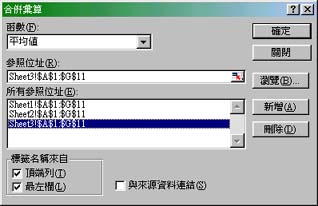
- 點取標記位置的「頂端列」及「最左欄」二複選欄。
- 按「確定」鈕。
- 設定名字之公式:
在 SHEET4之B2中輸入=SHEET1!B2公式,並將此公式複製給B2:B11。
- 重算「名次」及「平均等第」。
☆「樞紐分析表」的應用:男女成績之分析比較☆
一、輸入成績表如下:
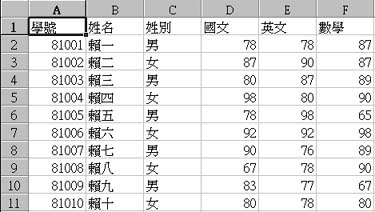
二、選取A1:F11為處理範圍。
三、點選「資料」的「樞紐分析表」功能。
(1).選取資料來源為「EXCEL資料庫」:
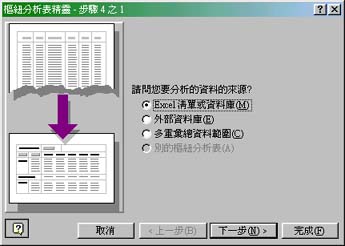
按「下一步」繼續下列步驟。
(2).確定來源範圍:出現下列視窗時,按「下一步」鈕。

3.拖曳性別到「列」上,「國文」至「欄」上。
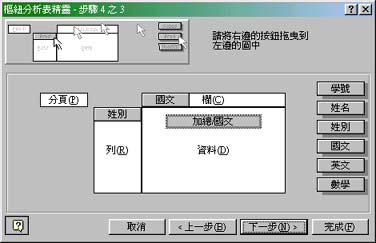
4.修改「加總/國文」改為「平均值/國文」:
在「加總項目;國文」上雙按滑鼠,出現下列視窗

5.將英文、數學拖曳至欄中,並修改如下:

6.設定樞紐分析表顯示位址:目的地

7.按「完成」鈕。
四、檢查處理結果:
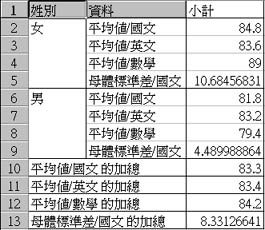
☆巨集設計:列印個人成績單☆
- 輸入成績單:如下
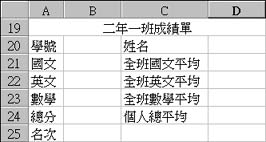
- 錄製空巨集:
(1)點選「工具」→「錄寫巨集」→「錄新巨集」→輸入巨集名稱:列印個人成績
(2)停止錄寫巨集:點選停止錄寫鈕。
- 修改巨集程式:
(1)點選程式模組:
(2)出現程式如下:
Sub 列印個人成績單( )
'
' 列印個人成績單 巨集表
' GPrince 在 1999/2/2 錄製的巨集
'
'
End Sub
(3)修改程式:
Sub 列印個人成績單( )
For i = 1 To 10
Cells(20, 2) = Cells(1 + i,
1)
Cells(20, 4) = Cells(1 + i, 2)
Cells(21, 2) = Cells(1 + i, 3)
Cells(22, 2) = Cells(1 + i, 4)
Cells(23, 2) = Cells(1 + i, 5)
Cells(24, 2) = Cells(1 + i, 6)
Cells(24, 4) = Cells(1 + i, 7)
Cells(25, 2) = Cells(1 + i, 8)
msg = "現在正列印:" & i
ans = MsgBox(msg, vbYesNo, "列印個人成績模擬")
Next
'
' 列印個人成績單 巨集表
' GPrince 在 1999/2/2 錄製的巨集
'
'
End Sub
- 設計巨集按鈕:
(1)選取「檢視」→「工具列」→「自訂」,會出現如下視窗:

(2)選取上圖「工具列」之「新增」按鈕,以新增工具列。

輸入「工具列名稱」,按確定。
(3)此時便會出現一空白工具列  ,可將此工具置放於上排工具列處。
,可將此工具置放於上排工具列處。
(4)選取「自訂」視窗中的「指令」選項,再選取「巨集」,便有一「自訂按鈕」。
可將其拖曳至剛才所製作出來的新工具列。


在工具列之上按右鍵,可變更其圖示,及按鈕名稱。
- 為按鈕指定巨集程式。
第一次啟動即會要求指定巨集程式。

選取「巨集」名稱,列印人成績單;按確定。
- 測試巨集鈕功能。
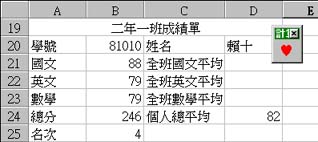
- 錄製列印功能:
(1)點選「工具」→「錄寫巨集」→「錄新巨集」→輸入巨集名稱:列印
(2)開始錄寫:(a)選取A19:D25;(b)點選「檔案」→「列印範圍」→「設定列印範圍」→按「確定」鈕。
(3)停止錄寫巨集:點選停止錄寫鈕。
- 修改程式如下:
Sub 列印個人成績單()
For i = 1 To 10
Cells(20, 2) = Cells(1 + i, 1)
Cells(20, 4) = Cells(1 + i, 2)
Cells(21, 2) = Cells(1 + i, 3)
Cells(22, 2) = Cells(1 + i, 4)
Cells(23, 2) = Cells(1 + i, 5)
Cells(24, 2) = Cells(1 + i, 6)
Cells(24, 4) = Cells(1 + i, 7)
Cells(25, 2) = Cells(1 + i, 8)
msg = "現在正列印:" & i
ans = MsgBox(msg, vbYesNo, "列印個人成績模擬")
'列印
If ans = vbYes Then
列印
End If
Next
'
' 列印個人成績單 巨集表
' GPrince 在 1999/2/2 錄製的巨集
'
End Sub
Sub 列印()
Range("A19:D25").Select
Selection.Print out; copies
= 1
End Sub
- 整體測試:先接好印表機。
- 巨集程式說明:
(1)cell(20,2)代表儲存格B20
(2)當i=1(第一位學生),cell(20,2)=cells(1+i,1)表示A2內容指定(或拷貝)給B20
(3)當第一位學生成績全部拷貝到個人成績單時,出現訊息窗,(MessageBox)
(4)如果操作者在訊息窗中按 Yes鈕,即呼叫列印(進行列印)。
(5)MSGBOX函數格式:MsgBox(訊息,按鈕形式,訊息窗標題)
| 對話方塊中的按鈕個數及類型: |
| 常 數 |
值 |
描述 |
| vb0kOnly |
0 |
只顯示確定「按鈕」。 |
| vb0kCancel |
1 |
顯示「中斷」及「取消」按鈕。 |
vbAbortRetry
Ignore |
2 |
顯示「中斷」、「重試」及「忽略」按鈕。 |
| vbYesNoCancel |
3 |
顯示「是」、「否」及「取消」按鈕。 |
| vbYesNo |
4 |
顯示「是」、「否」按鈕。 |
| vbRetry |
5 |
顯示「重試」「取消」按鈕。 |
| 對話方塊說明圖示的樣式: |
| 常 數 |
值 |
描 述 |
圖示 |
| vbCritical |
16 |
顯示Critical Message 圖示 |
|
| vbQuestion |
32 |
顯示Warnin Query 圖示 |
|
| vbexclanation |
48 |
顯示Warning Message 圖示 |
|
| vbInformation |
64 |
顯示Information Message 圖示 |
|
| 對話方塊中決定一個預設按鈕 |
| 常 數 |
值 |
描述 |
| vbDefaultButton1 |
0 |
第一個按鈕為預設值。 |
| vbDefaultButton2 |
256 |
第二個按鈕為預設值。 |
| vbDefaultButton2 |
512 |
第二個按鈕為預設值。 |
| 決定訊息方塊的格式: |
| vbApplicationModal |
0 |
應用程式modal;使用者必須先回答訊息方塊,才能在目前的應用程式中繼續作業。 |
| vbSystemModal |
4096 |
系統modal;在使用者回答訊息方塊之前,會先暫停所有的應用程式。 |
| MsgBox 函數傳回值: |
| 常數 |
值 |
指 定 的 按 鈕 |
| vbOk |
1 |
確定 |
| vbCancel |
2 |
取消 |
| vbAbort |
3 |
中斷 |
| vbRetry |
4 |
重試 |
| vbIgnore |
5 |
忽略 |
| vbYes |
6 |
是 |
| vbNo |
7 |
否 |
☆列印部分個人成績單☆
- 目標:以交談方式要求操作者輸入欲列印起編號,結束編號才進行列印。
- 程式如下:
Sub 列印個人成績單()
startn = InputBox("input start number", "列印起始編號")
endn = InputBox("input end number", "列印終止編號")
For i = 1 To 10
Cells(20, 2) = Cells(1 + i, 1)
Cells(20, 4) = Cells(1 + i, 2)
Cells(21, 2) = Cells(1 + i, 3)
Cells(22, 2) = Cells(1 + i, 4)
Cells(23, 2) = Cells(1 + i, 5)
Cells(24, 2) = Cells(1 + i, 6)
Cells(24, 4) = Cells(1 + i, 7)
Cells(25, 2) = Cells(1 + i, 8)
msg = "現在正列印:" & i
ans = MsgBox(msg, vbYesNo, "列印個人成績模擬")
'列印
If ans = vbYes Then
列印
End If
Next
'
' 列印個人成績單 巨集表
' GPrince 在 1999/2/2 錄製的巨集
'
'
End Sub
要點:
(1)利用 InputBox( )函數:輸入窗函數。
(2)操作者輸入起始編號放入 Startn
變數。操作者輸入終止編號放入 endn 變數。
(3)for迴圈由 Startn 執行到 endn。
一、條件式數字顯示格式的設定方式
目標:將>=60分的分數變為藍色,<60分變為紅色。
- 選取C2:G11為處理範圍。
- 點選「格式」之「儲存格」:出現下列交談窗

- 點選交談窗之「數字」,在類別中選擇「自訂」。
- 在格式欄中輸入:[藍色][<60]G/通用格式;[紅色][<60]G/通用格式;[藍色]G/通用格式
說明:(如果分數>60),以藍色顯示;如果分數<60,以紅色顯示;如果分數=60,以藍色顯示;)
顏色根據條件,顯示格式為【G/通用格式】(整數時不出現小數點)。
- 按 Enter 鍵。
其他格式範例:
(1)[藍色][>60]
0.0"分" →以[0.0"分"](小數點一位,分數末尾加"分")格式顯吾
(2)[藍色][>60];→大於60分以黃色顯示,其他不顯示。
二、如何使一儲存格中文字跨二橫列:
- 選取儲存格

- 點選「格式」之「儲存格」,出現交談窗後,點選交談窗之「對齊」。

- 設定『自動換列』複選鈕。
- 按 Enter 鍵。
- 結果: